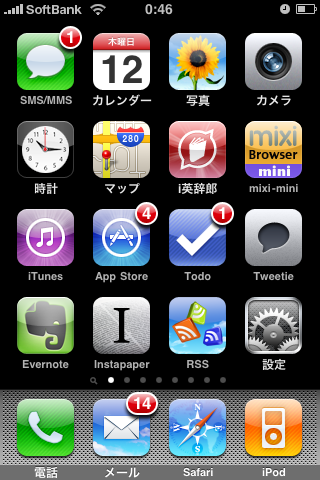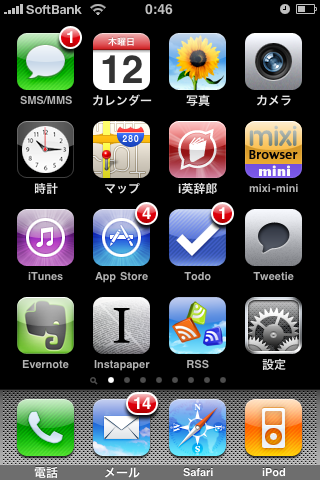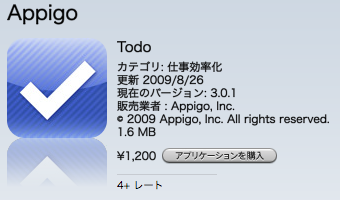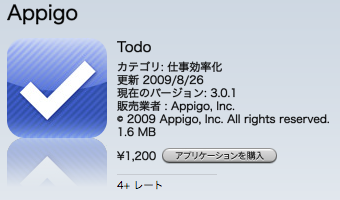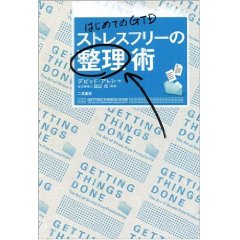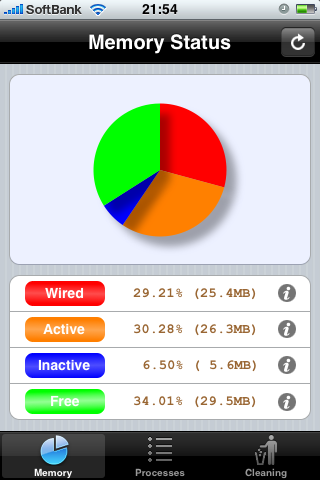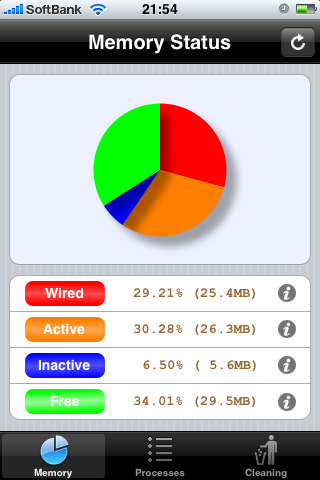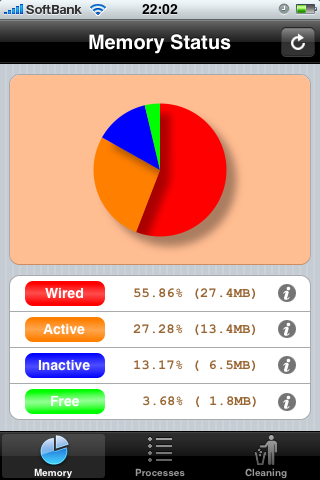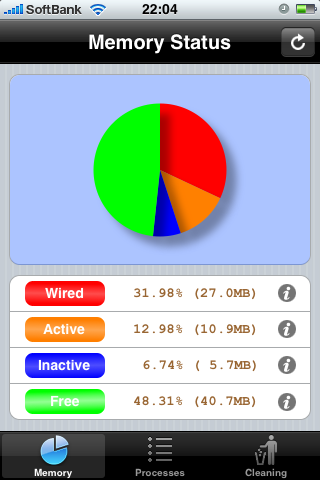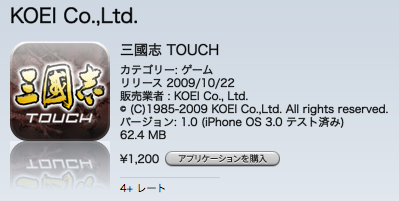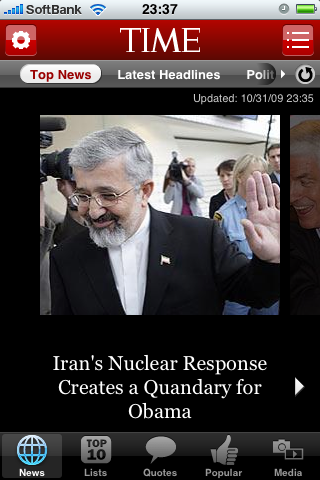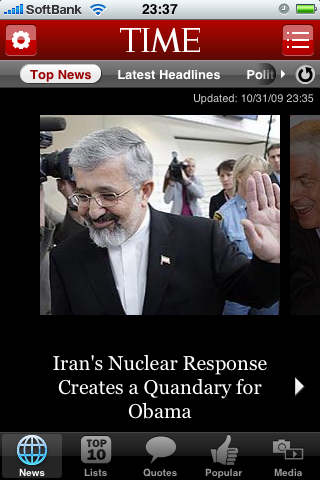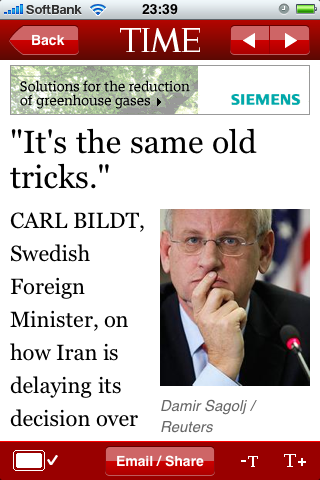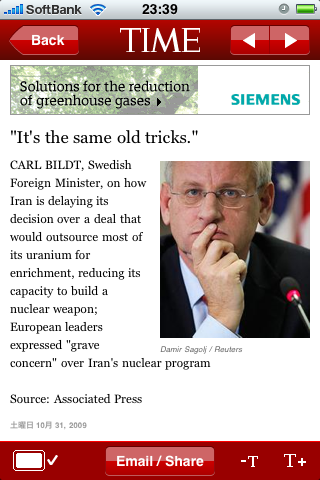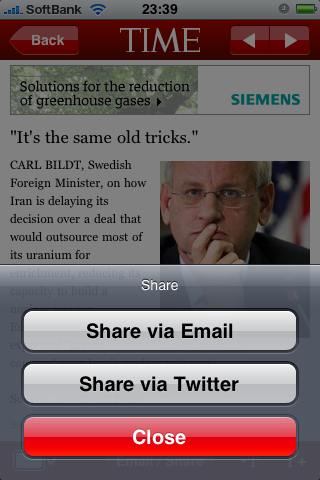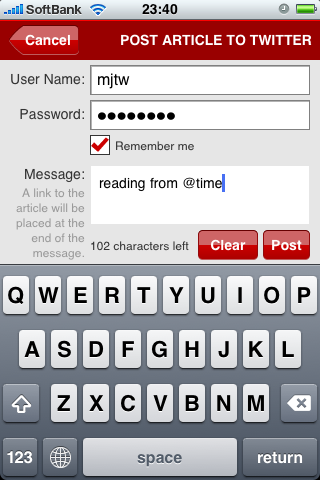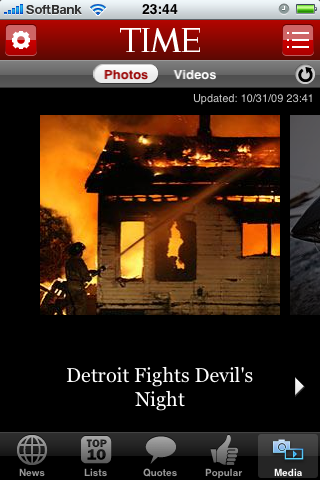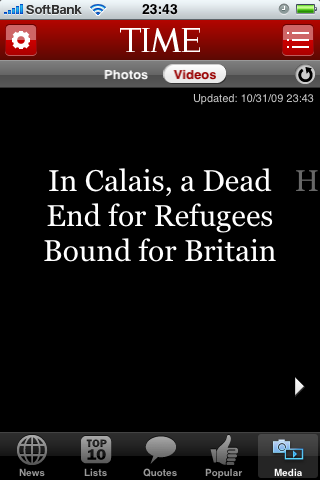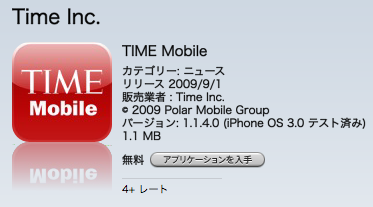夏に購入したLogicのiPhone対応外部マイクLIC-iREC03Pをようやくひとしきり試す事ができたので、以下簡単なレビューをお届けします。
私の利用環境
録音対象としたのは音楽スタジオでのバンド練習。
スタジオ練習では一般的に、生ドラムの音が一番大きく、その音量に合わせて他の楽器の音量調整をします。一緒に部屋で使ったのは、ギターアンプやベースアンプ、マイクやキーボードなどラインをアンプしたモニター。スタジオの広さはだいたい12畳~16畳程度のところを利用しています。
セッティングと結果
| ケース1 | ケース2 | ケース3 | |
| ATT | -20dB | OFF | OFF |
| AGC | HIGH | OFF | OFF |
| LINE/MIC | MIC | MIC | LINE |
| アプリ | ボイスメモ | RecTools 02 | RecTools 02 |
| 所感 | PEAKの点滅を見ながら設定。 ATTのみだとPEAKが点滅した為、AGCを利用した。 入力が小さい時に増幅し、大きい時に振幅を抑えるように働くので、録音された音はダイナミックレンジが大きく取れたキレイな音で録音される。一方でAGCで位相が回るのか、聞いてて酔っぱらいそうな不自然な音になる。 |
単なる設定忘れ。歪みんでしまって全く聞ける物ではない。 | こちらはメーカーサイトにある"ロックバンド"向けの水晶設定。 入力がかなり小さくなる。録音された音が歪む事は決してないが、振幅が十分取れていないため、細かな音はきちんと取れていない。 また高音で"キー"というノイズがのっていた。 |
ケース1で初めて使ったのですが、録音した音を最初に聞いた時にはその音質にいい意味で驚かされました。AGCで位相が回っている影響からか、スタジオの反響の影響か、ひとつの楽器の定位が右へ左へと揺れているものの、スタジオ内の定位がある程度再現できている印象を受けました。歪みを避けたい為にAGCをHIGHでかけましたが、LOWで試せばもう少しいい感じになるかもしれません。
歪みを避けるという意味では、メーカーサイトで"LINE"を推奨しています。Amazonでのレビューを見ると、LINEでもマイクが-60dBで動作する仕様らしいです。(変なの。)ケース3がそれに当たりますが、さすがに-60dBは音量が小さいです。正直な感想としてはもう少しレベルが欲しいところです。確かに歪みはしないのですが。
対応アプリ
上の表の通り、使用したアプリは、iPhone OS純正のボイスメモと、YudoのRecTools 02のふたつ。
- ボイスメモ
- 5分(?)を超えるとiTunesへの同期はおろか、iPhone上で聞いたりトリミングする事もできないというバグ(仕様?)があるようで、実用上問題ありです。
- Yudo RecTools 02
- iREC03Pで対応を謳っているアプリです。長時間の録音も問題ありません。が、これはこれでいろいろとバグを抱えているようです。私の場合はWiFi接続してwavファイルをiMacにダウンロードしようとしたところ、5MBをダウンロードしたところで必ず接続が切れてしまいました。結果、ここを参考にして、iPhoneのバックアップファイルをMac上で直接触るという禁断(?)の方法でファイルを取り出す事ができました。約45分を録音したファイルでステレオで約430MBのファイルでした。
まとめ
総じて評価してみると、やや中途半端な印象です。恐らく最後の歪み対策として"LINE"に-60dBの機能を盛り込んだのでしょうが、-10, -20, -60dBの選択肢だとスタジオでの録音には「帯に短したすきに長し」と言わざるを得ません。また、ソフト面がApple純正ボイスメモもYudoのRecToolsも大きな音声ファイルのハンドリングに不得手なようで、"Work with iPhone"マイクである限りはもう少し確実なソフトウェア環境が欲しい物です。録音したファイルが消えたり取り出せないのは許容しがたいですので。
厳しい評価となりましたが、音質面、指向性は値段相応の十分なものだと思うので、上記の2点は今後の改善に期待したいところ。